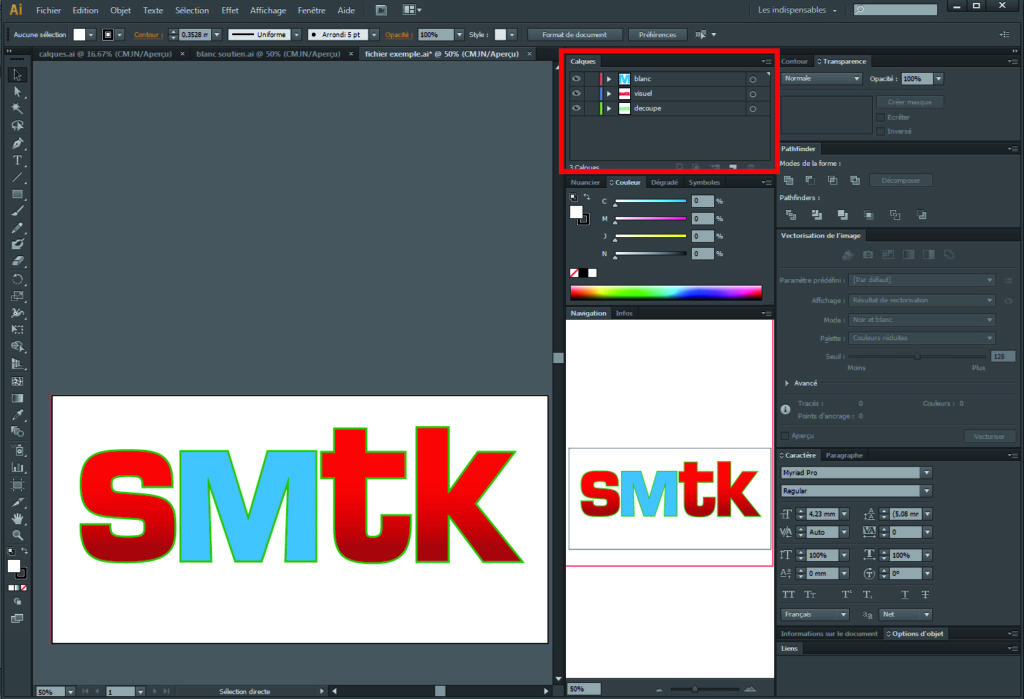Cette charte a été développée pour vous aider à créer votre fichier et réduire au maximum les risques d’erreurs et les mauvaises surprises à l’impression et à la découpe de vos visuels. Si toutefois vous rencontrez des difficultés ou des questions, n’hésitez pas à nous contacter ou à nous demander des gabarits.
Une charte prépresse pour vous accompagner dans la création de vos visuels
Généralité pour vos fichiers d'impression
Formats de fichiers
Dans un souci d’universalité et de possibilité de retouches, vos fichiers doivent nous être transmis au format illustrator (.ai), PDF (.pdf) ou EPS (.eps).
Constitution de fichiers
- Vectorisez vos polices d’écriture et incorporez vos images. (démarche expliquée au dos)
- Enlevez tous repères inutiles (hirondelles, gammes etc…)
- Travaillez à l’échelle et précisez dans le nom du fichier la taille de ce dernier.
- Le trait minimum imprimable est 0.5 pts (0.2 mm)
- Créez vos fichiers en mode CMJN. Nos machines travaillent exclusivement dans ce mode et cela évitera un ré-échantillonnage de vos couleurs.
- Pour éviter tout problème lors de la découpe : Laissez au moins 3 mm d’écart entre le bord et vos visuels/textes importants. Ajoutez un fond perdu de 5 mm autour de vos visuels, pour éviter d’avoir un liseré blanc autour de ces derniers.
Les cas particuliers pour vos fichiers d'impression
Support recto / verso
Vos fichiers recto et verso doivent avoir les mêmes dimensions, sinon le calage ne pourra pas être optimisé lors de l’impression.
Précisez lors de la commande le sens de lecture du recto / verso. Soit la lecture se fait après une rotation verticale du support, soit après une rotation horizontale.
Ajoutez un fond perdu de 10 mm autour de vos visuels.
Bâches
Les œillets empiètent de 50 mm sur les bords de votre support. Pour éviter toute mauvaise surprise, pensez à écarter vos textes et visuels des bords du support.
Fourreaux
Pour réaliser un fourreau destiné à recevoir un lest ou un tourillon, nous avons besoin de 150 mm de matière supplémentaire. Prévoyez ces 150 mm dans votre fichier.
En cas d’impression recto/verso, soyez vigilant à ne pas mettre de texte ou de visuel dans ces 150 mm qui serviront de rabat à l’ourlet.
Roll up
Merci de respecter nos gabarits. Nous vous les fournirons sur simple demande.
Impression des blancs et blancs de soutien
Nos machines d’impression considèrent le blanc comme une absence de couleur. Ainsi pour l’impression de blanc, il est nécessaire de préciser :
- Au commercial si le blanc est total ou sélectif
- Dans votre fichier : dans un nouveau calque Illustrator nommé « white », positionnez la forme à imprimer en blanc ou la sous-couche blanche.
Enregistrez votre fichier au format .eps.
Découpes complexes
Il est impératif de préciser visuellement la position de la découpe. Il vous faut donc créer, dans un nouveau calque, un tracé de découpe dans une teinte en ton direct. Ce contour ne sera pas imprimé.
Vérifier son fichier avant impression, pas à pas
Fond perdu
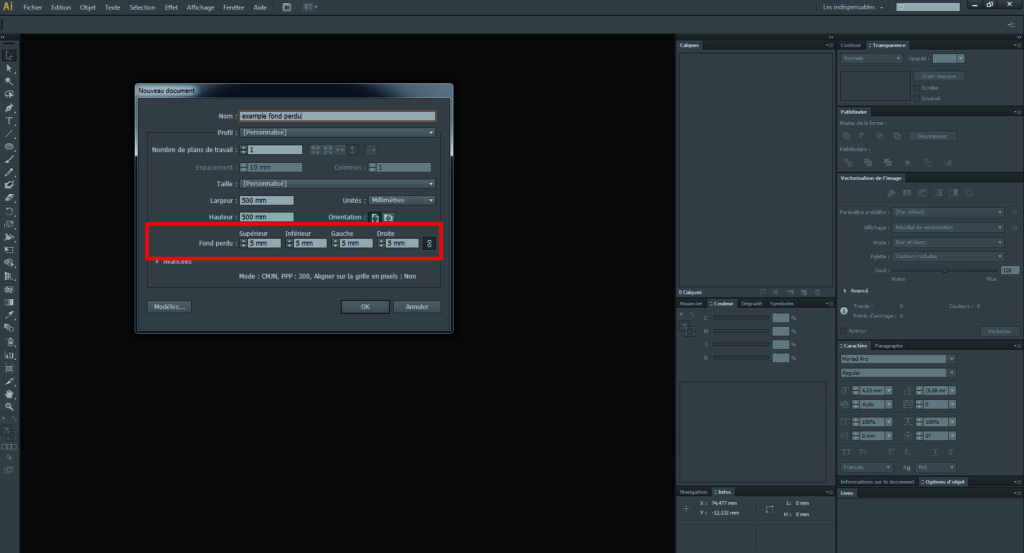
Tracé de découpe
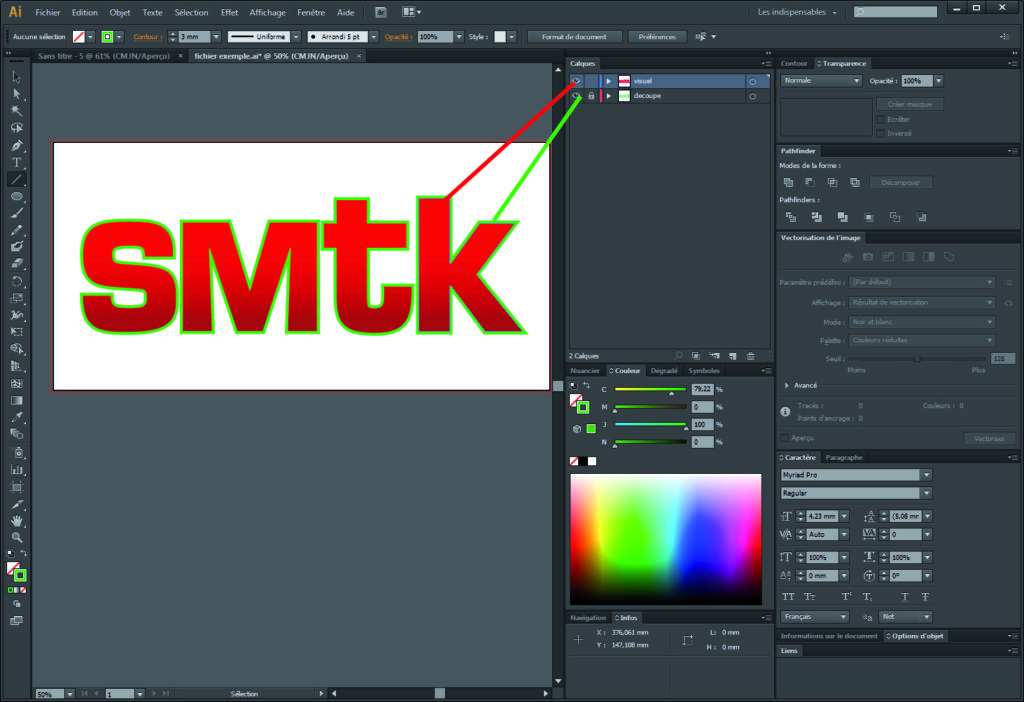
Vectoriser un texte
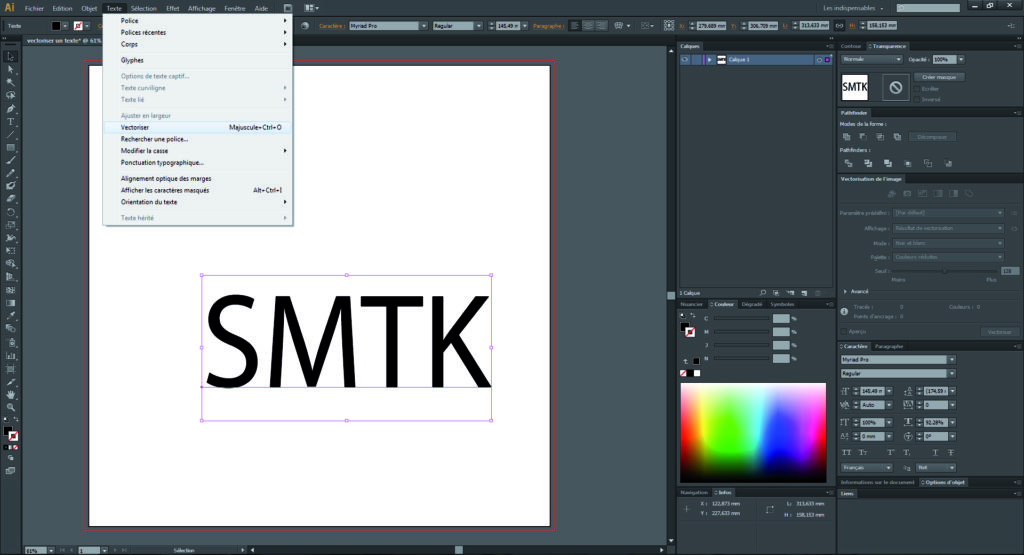
Blancs et blancs de soutien

Incorporer une image
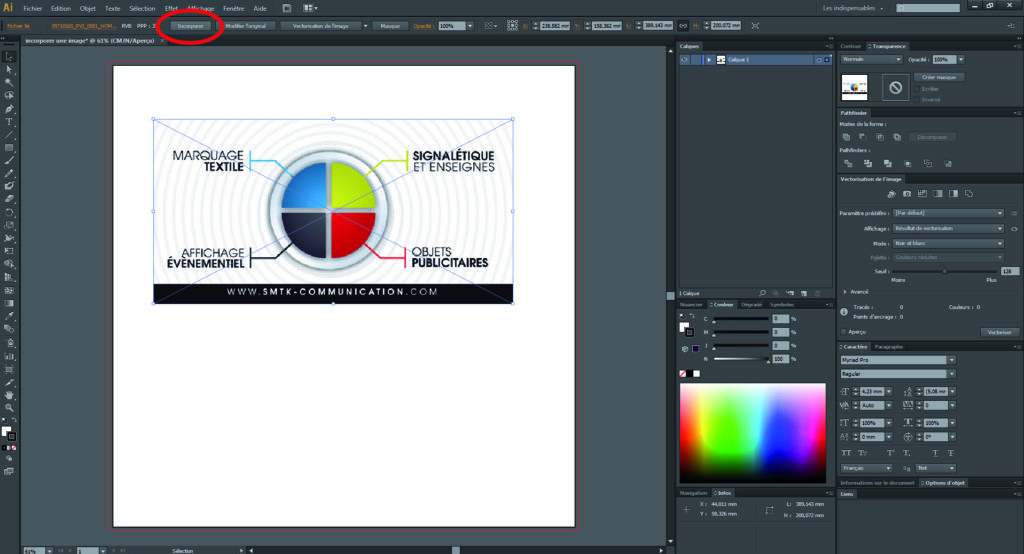
Ordre des calques